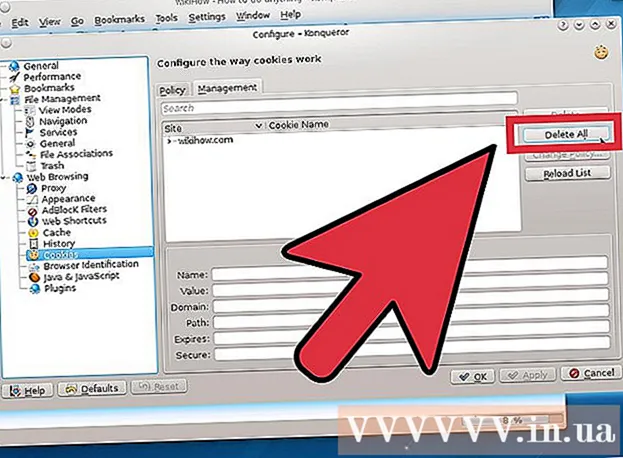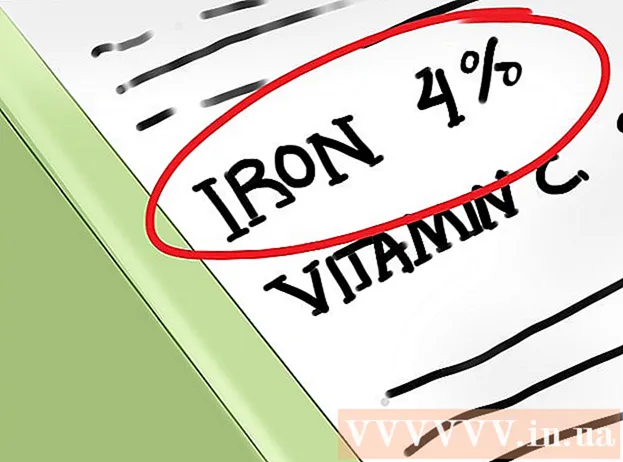Autor:
Bobbie Johnson
Data De Criação:
9 Abril 2021
Data De Atualização:
1 Julho 2024
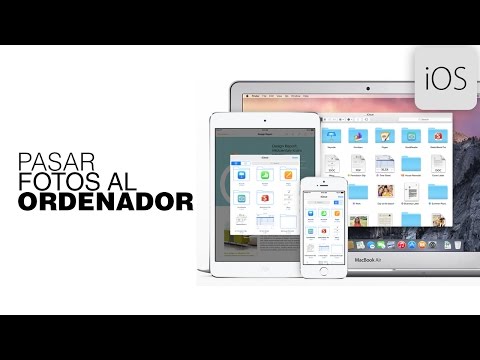
Contente
- Passos
- Método 1 de 4: usando o iTunes
- Método 2 de 4: usando um gerenciador de arquivos de terceiros
- Método 3 de 4: usando e-mail (somente iPod Touch)
- Método 4 de 4: usando o modo de disco
- Avisos
Você tem muitas fotos no computador que deseja copiar para o iPod? Como o seu iPod tem uma tela colorida (ou você tem um iPod Touch), você pode copiar suas fotos e visualizá-las quando quiser. Há várias maneiras de fazer isso, desde usar o iTunes até enviar imagens por e-mail para você mesmo.
Passos
Método 1 de 4: usando o iTunes
 1 Certifique-se de que seu iTunes está atualizado. Você não deve ter problemas com as etapas a seguir, mas uma atualização geralmente corrigirá a maioria dos problemas que você pode ter ao usar o iTunes. Isso também é especialmente importante se você estiver executando uma versão muito antiga que não suporta a funcionalidade desejada.
1 Certifique-se de que seu iTunes está atualizado. Você não deve ter problemas com as etapas a seguir, mas uma atualização geralmente corrigirá a maioria dos problemas que você pode ter ao usar o iTunes. Isso também é especialmente importante se você estiver executando uma versão muito antiga que não suporta a funcionalidade desejada. - Se você estiver usando o sistema operacional Windows, clique no botão "Ajuda" → Verificar se há atualizações
- OS X: Clique no botão iTunes → Verificar atualizações
 2 Conecte seu iPod ao computador usando um cabo USB. Conecte-o diretamente à porta do computador; a conexão via condutores USB geralmente pode não fornecer energia suficiente. Se o iTunes ainda não foi iniciado, isso pode acontecer automaticamente.
2 Conecte seu iPod ao computador usando um cabo USB. Conecte-o diretamente à porta do computador; a conexão via condutores USB geralmente pode não fornecer energia suficiente. Se o iTunes ainda não foi iniciado, isso pode acontecer automaticamente.  3 Selecione iPod no menu do dispositivo. Se você não vir a barra lateral, clique em: Exibir → Ocultar barra lateral.
3 Selecione iPod no menu do dispositivo. Se você não vir a barra lateral, clique em: Exibir → Ocultar barra lateral. - Você não poderá sincronizar fotos com um reprodutor que não tenha tela colorida.
- Se o seu dispositivo não for reconhecido, pode ser necessário colocá-lo no modo de recuperação.
 4 Selecione a guia "Fotos". Ele será aberto com o gerenciador de sincronização de fotos.
4 Selecione a guia "Fotos". Ele será aberto com o gerenciador de sincronização de fotos.  5 Verifique a janela "Sincronizar fotos de". Isso permitirá que você selecione fotos de várias fontes para sincronizar com o seu iPod.
5 Verifique a janela "Sincronizar fotos de". Isso permitirá que você selecione fotos de várias fontes para sincronizar com o seu iPod.  6 Selecione uma fonte. Use o menu suspenso para escolher com o que deseja sincronizar o seu iPod. Você pode escolher uma foto de vários programas gerenciadores instalados em seu computador ou selecionar uma pasta específica.
6 Selecione uma fonte. Use o menu suspenso para escolher com o que deseja sincronizar o seu iPod. Você pode escolher uma foto de vários programas gerenciadores instalados em seu computador ou selecionar uma pasta específica. - Você pode sincronizar fotos de várias fontes.
 7 Selecione as fotos para sincronizar. Você pode sincronizar todas as fotos de sua fonte ou selecionar manualmente várias fotos marcando as caixas de seleção correspondentes ao lado de cada foto.
7 Selecione as fotos para sincronizar. Você pode sincronizar todas as fotos de sua fonte ou selecionar manualmente várias fotos marcando as caixas de seleção correspondentes ao lado de cada foto.  8 Comece a sincronizar. Clique em “Aplicar” para copiar suas fotos para o iPod. O display mostrará o processo de sincronização.
8 Comece a sincronizar. Clique em “Aplicar” para copiar suas fotos para o iPod. O display mostrará o processo de sincronização.
Método 2 de 4: usando um gerenciador de arquivos de terceiros
 1 Baixe o gerenciador de arquivos iOS para o seu computador. O gerenciador de arquivos IOS mais popular é o iFunBox. Este programa permite que você importe fotos diretamente para o seu iPod. Além disso, você deve ter o iTunes instalado, mas não deve sincronizar com ele. O iTunes permite apenas que o iFunBox reconheça o seu iPod.
1 Baixe o gerenciador de arquivos iOS para o seu computador. O gerenciador de arquivos IOS mais popular é o iFunBox. Este programa permite que você importe fotos diretamente para o seu iPod. Além disso, você deve ter o iTunes instalado, mas não deve sincronizar com ele. O iTunes permite apenas que o iFunBox reconheça o seu iPod.  2 Conecte seu iPod ao computador. Você deve ver a conexão na janela do iFunBox. Se nada acontecer, verifique se o iTunes está instalado corretamente.
2 Conecte seu iPod ao computador. Você deve ver a conexão na janela do iFunBox. Se nada acontecer, verifique se o iTunes está instalado corretamente.  3 Selecione "Caixa de ferramentas rápida". Na seção "Importar arquivos e dados", clique no botão "Biblioteca de fotos".
3 Selecione "Caixa de ferramentas rápida". Na seção "Importar arquivos e dados", clique no botão "Biblioteca de fotos".  4 Adicione arquivos para começar a transferi-los para o player. Você pode adicionar fotos enquanto as visualiza em seu computador ou simplesmente arrastar e soltar na janela do iFunBox. Assim que você adicionar fotos ao iFunBox, elas serão automaticamente adicionadas ao seu iPod.
4 Adicione arquivos para começar a transferi-los para o player. Você pode adicionar fotos enquanto as visualiza em seu computador ou simplesmente arrastar e soltar na janela do iFunBox. Assim que você adicionar fotos ao iFunBox, elas serão automaticamente adicionadas ao seu iPod.  5 Encontre fotos no seu iPod. Abra o aplicativo de fotos do seu player. As fotos aparecerão no álbum de fotos.
5 Encontre fotos no seu iPod. Abra o aplicativo de fotos do seu player. As fotos aparecerão no álbum de fotos.
Método 3 de 4: usando e-mail (somente iPod Touch)
 1 Crie um e-mail para você. Use seu programa de e-mail ou site de preferência e envie emial para seu endereço de e-mail. Certifique-se de que este é o endereço que você configurou no iPod Touch. Crie uma mensagem no seu computador e anexe as imagens necessárias a ela.
1 Crie um e-mail para você. Use seu programa de e-mail ou site de preferência e envie emial para seu endereço de e-mail. Certifique-se de que este é o endereço que você configurou no iPod Touch. Crie uma mensagem no seu computador e anexe as imagens necessárias a ela. - Se você deseja transferir apenas algumas fotos, o emial é provavelmente a maneira mais fácil de transferir.
 2 Anexe as fotos que deseja copiar. Seu e-serviço pode limitar o tamanho, permitindo que você conecte apenas 20-25 MB. Isso significa que você só pode enviar algumas fotos. Você pode anexar arquivos clicando no botão "Anexos" em seu programa de e-mail.
2 Anexe as fotos que deseja copiar. Seu e-serviço pode limitar o tamanho, permitindo que você conecte apenas 20-25 MB. Isso significa que você só pode enviar algumas fotos. Você pode anexar arquivos clicando no botão "Anexos" em seu programa de e-mail.  3 Envie uma mensagem. Dependendo de quantas fotos você anexou, a mensagem pode levar vários minutos para ser enviada.
3 Envie uma mensagem. Dependendo de quantas fotos você anexou, a mensagem pode levar vários minutos para ser enviada.  4 Abra a mensagem no seu iPod. Abra o aplicativo Mail no seu iPod Touch. Você deve ver sua mensagem na sua caixa de entrada. Clique nele para abri-lo.
4 Abra a mensagem no seu iPod. Abra o aplicativo Mail no seu iPod Touch. Você deve ver sua mensagem na sua caixa de entrada. Clique nele para abri-lo.  5 Baixe imagens. Clique em uma das imagens da mensagem para abri-la. Pressione e segure a imagem e selecione a opção "Salvar imagem". A imagem será salva na sua pasta de fotos.
5 Baixe imagens. Clique em uma das imagens da mensagem para abri-la. Pressione e segure a imagem e selecione a opção "Salvar imagem". A imagem será salva na sua pasta de fotos.
Método 4 de 4: usando o modo de disco
 1 Coloque o seu iPod no modo de disco. Isso só é possível em jogadores click-wheel. Você pode colocar seu iPod no modo de disco via iTunes ou manualmente.
1 Coloque o seu iPod no modo de disco. Isso só é possível em jogadores click-wheel. Você pode colocar seu iPod no modo de disco via iTunes ou manualmente. - Usando o iTunes, conecte seu iPod ao computador. Selecione iPod no menu da unidade. Na guia Procurar, clique em Ativar uso de disco.
- Ao ajustar manualmente, pressione e segure o botão Menu por 6 segundos. Aguarde até que o logotipo da Apple apareça. Assim que o logotipo aparecer, solte os botões e pressione e segure os botões Selecionar e Reproduzir.Segure esses botões até que a tela Modo de disco apareça.
 2 Conecte seu iPod ao computador. Se você colocar o iPod no modo de disco manualmente, conecte-o ao computador depois que o modo de disco for ativado.
2 Conecte seu iPod ao computador. Se você colocar o iPod no modo de disco manualmente, conecte-o ao computador depois que o modo de disco for ativado.  3 Abra o iPod no seu computador. Se você estiver usando o Windows, o iPod aparecerá como uma janela de disco rígido Computador / Meu Computador / Esta é uma janela de PC (⊞ Win+E) Se você estiver em um Mac, o iPod aparecerá como um disco rígido na área de trabalho.
3 Abra o iPod no seu computador. Se você estiver usando o Windows, o iPod aparecerá como uma janela de disco rígido Computador / Meu Computador / Esta é uma janela de PC (⊞ Win+E) Se você estiver em um Mac, o iPod aparecerá como um disco rígido na área de trabalho.  4 Copie fotos para o iPod. Abra a pasta Fotos no seu iPod. Arraste ou copie as fotos que deseja para a pasta.
4 Copie fotos para o iPod. Abra a pasta Fotos no seu iPod. Arraste ou copie as fotos que deseja para a pasta.  5 Remova o iPod. Após a conclusão da cópia das fotos, ejete o iPod, o que o tornará seguro para ejetar. No Windows, clique com o botão direito do mouse na unidade do iPod e selecione Ejetar. Se você estiver usando o OS X, arraste a unidade para a Lixeira.
5 Remova o iPod. Após a conclusão da cópia das fotos, ejete o iPod, o que o tornará seguro para ejetar. No Windows, clique com o botão direito do mouse na unidade do iPod e selecione Ejetar. Se você estiver usando o OS X, arraste a unidade para a Lixeira.
Avisos
- Se você adicionar muitas fotos, poderá ter problemas para reproduzir música no seu iPod.